DIY Les stickers pour la rentrée avec Cricut
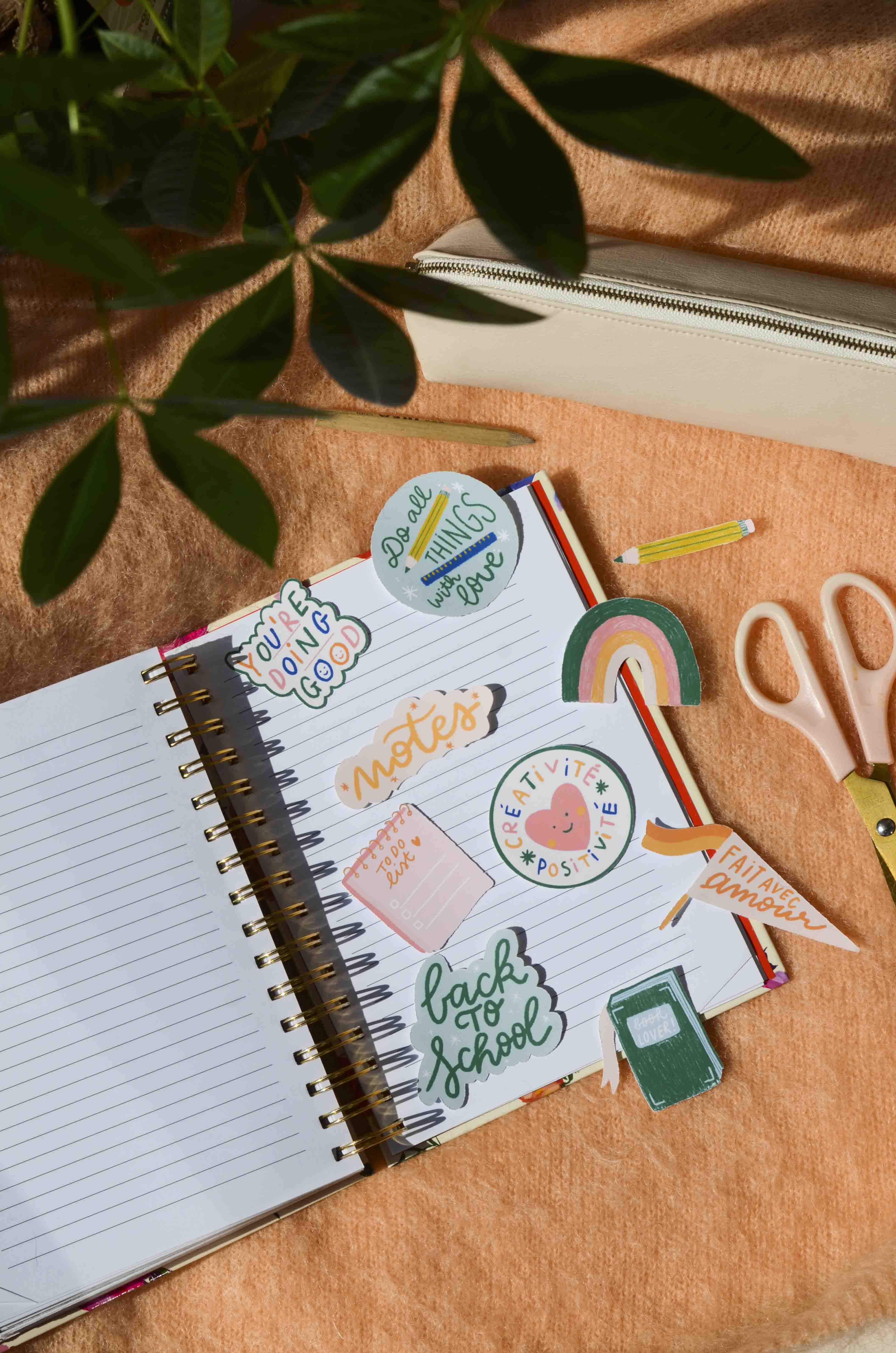
Hello, j’espère que vous allez bien. Dans une semaine, c’est le retour à l’école et au travail. Pour vous motiver et rendre cela plus fun, je suis super contente d’avoir collaborée avec Cricut pour vous créer 10 designs de stickers à imprimer et à coller partout: sur vos agendas, bujos, ordinateurs, cahiers etc.
Pour les découper, j’ai utilisé ma fidèle Cricut Maker. Vous retrouverez le tuto un peu plus bas dans l’article.
Retrouvez la vidéo sur Instagram ici.

Le matériel

Il vous faut:
– du papier autocollant
– le modèle de stickers à télécharger ci-dessous
– une machine Cricut maker
Téléchargez le modèle
Enregistrez l’image en faisant un clic droit dessus
ou accédez directement à mon google drive ici.
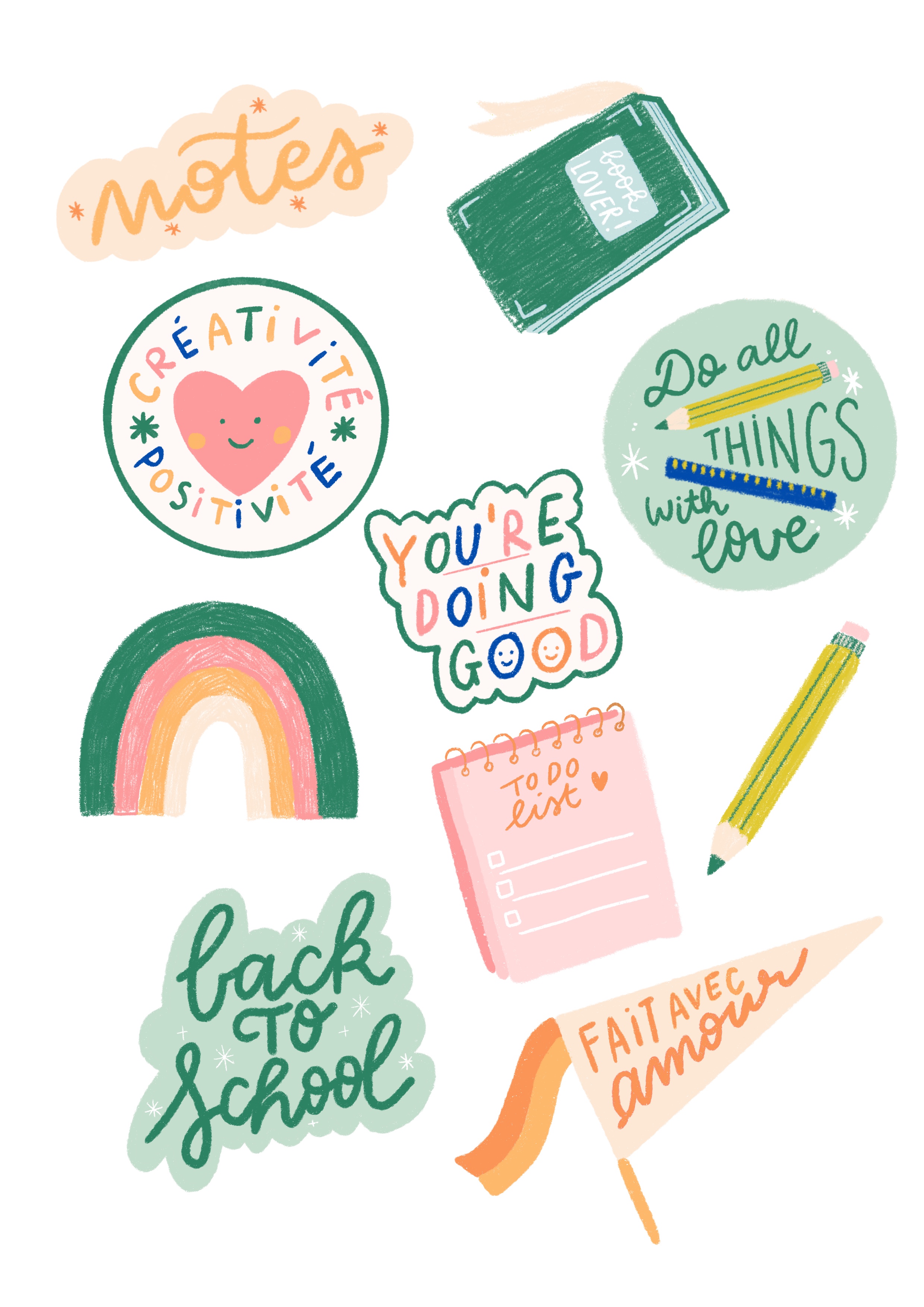
Les étapes
1
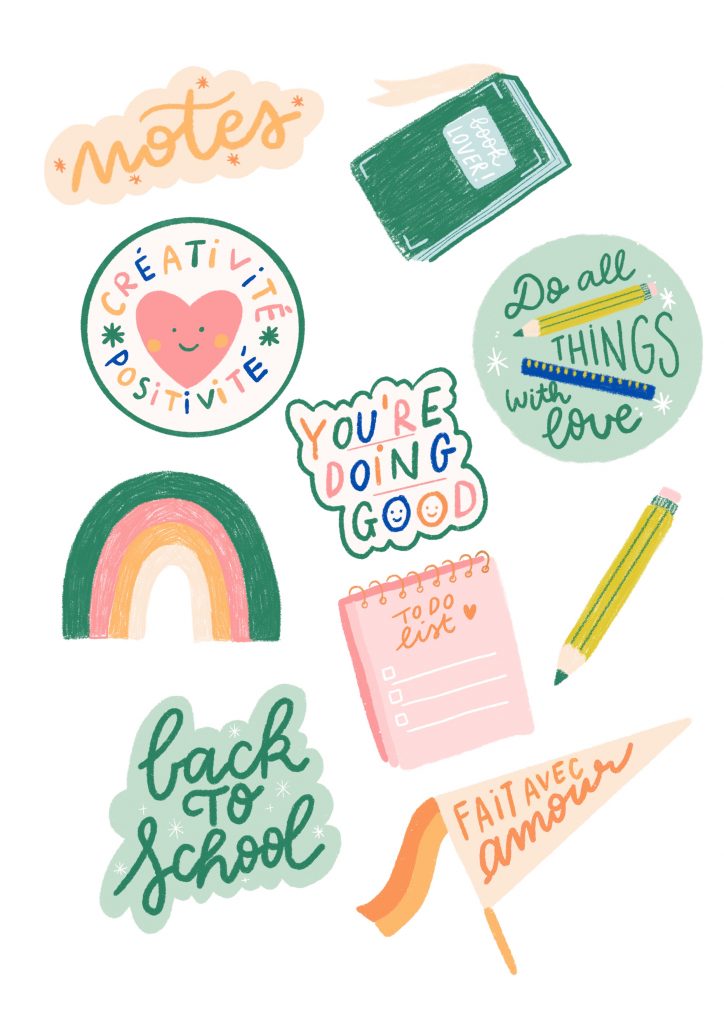
Téléchargez l’image ci-dessus en faisant un clic droit puis enregistrez l’image.
2
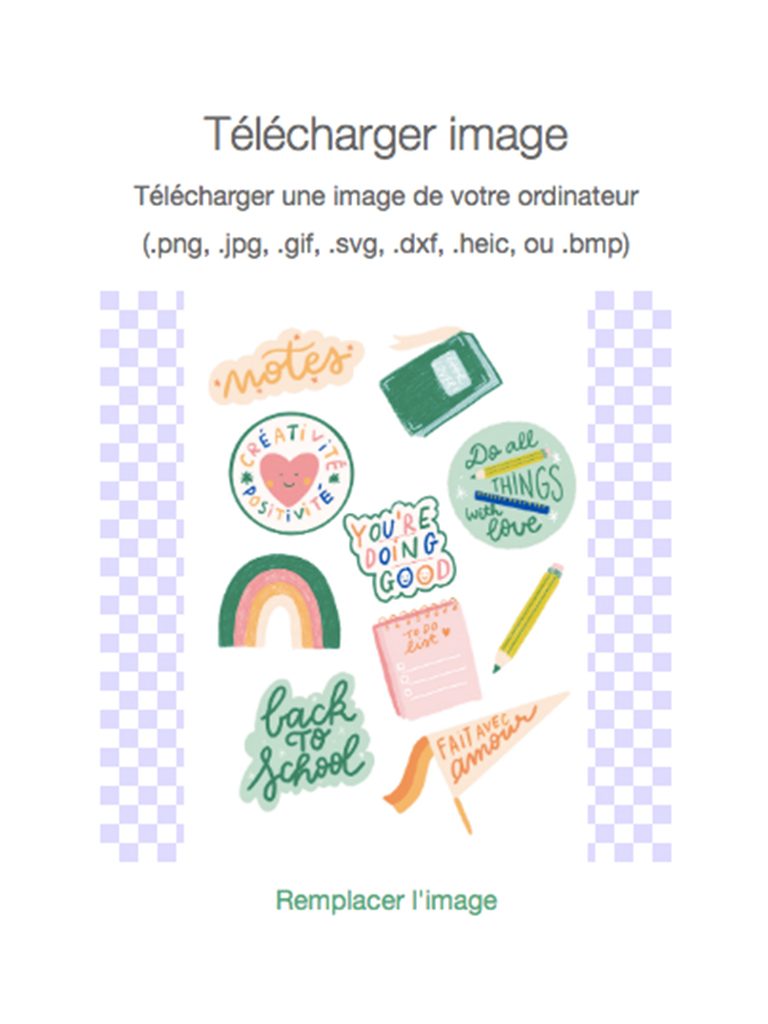
Sur Cricut design space, ajoutez votre image.
3
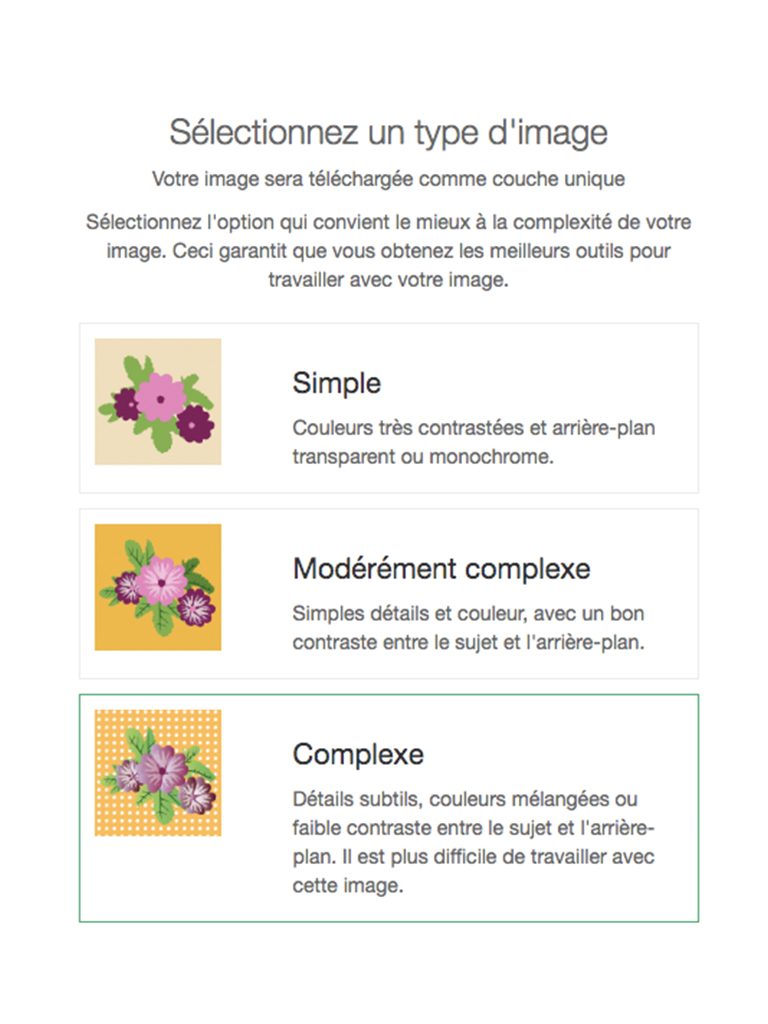
Sélectionnez le type d’image « complexe ».
4
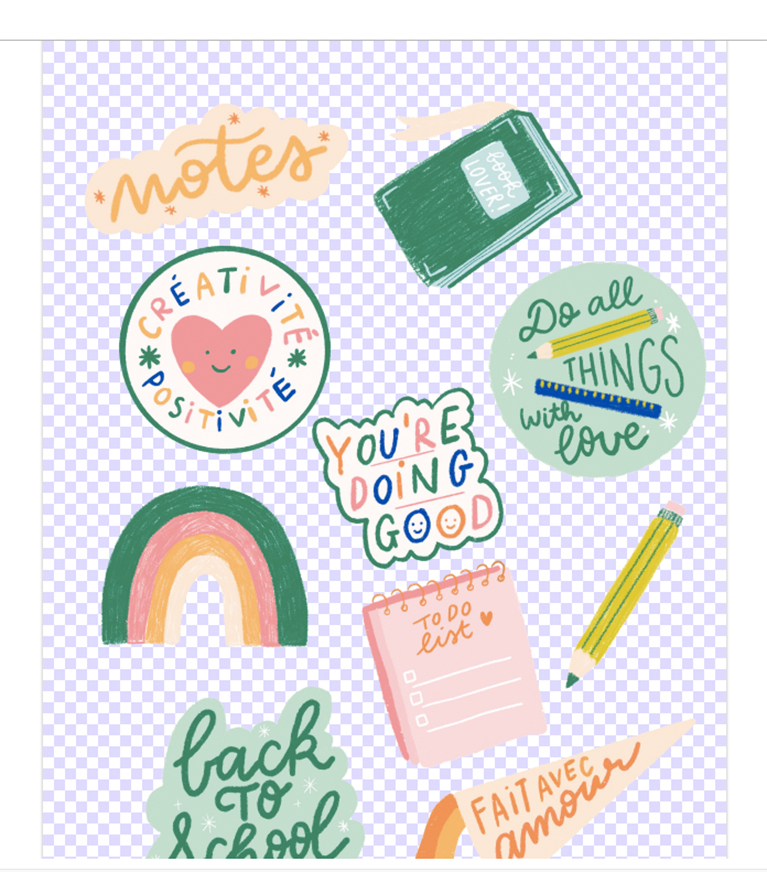
Effacez la zone blanche qui ne sera pas découpée.
5
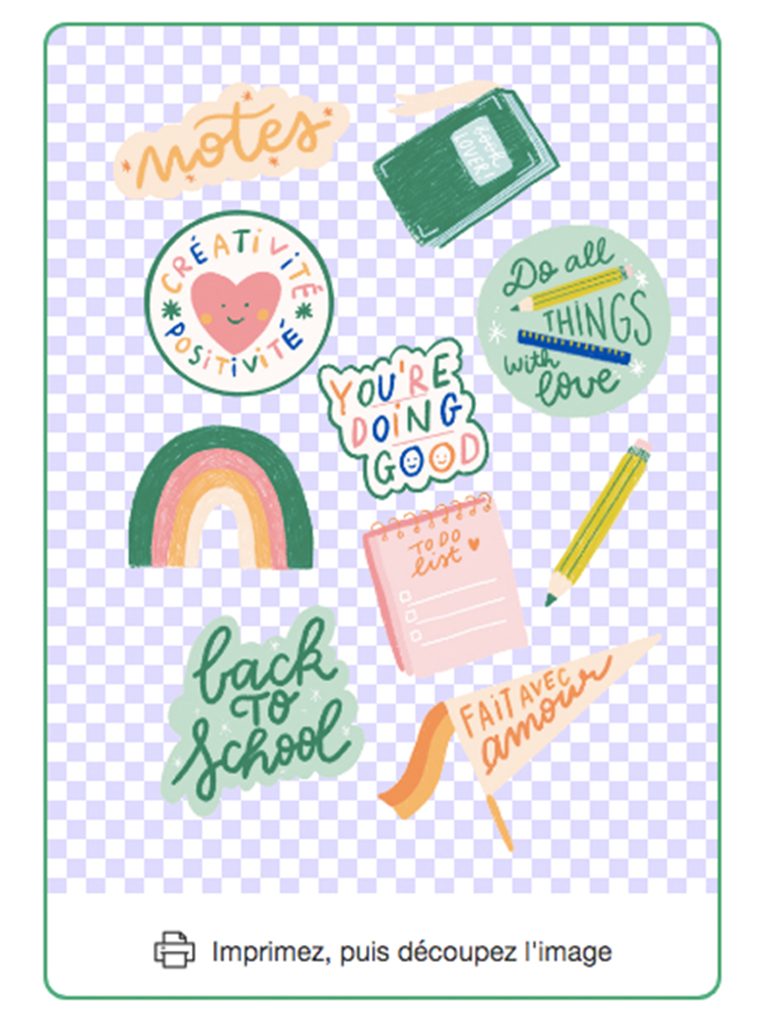
Enregistrez l’image comme « impression puis découpe ».
6
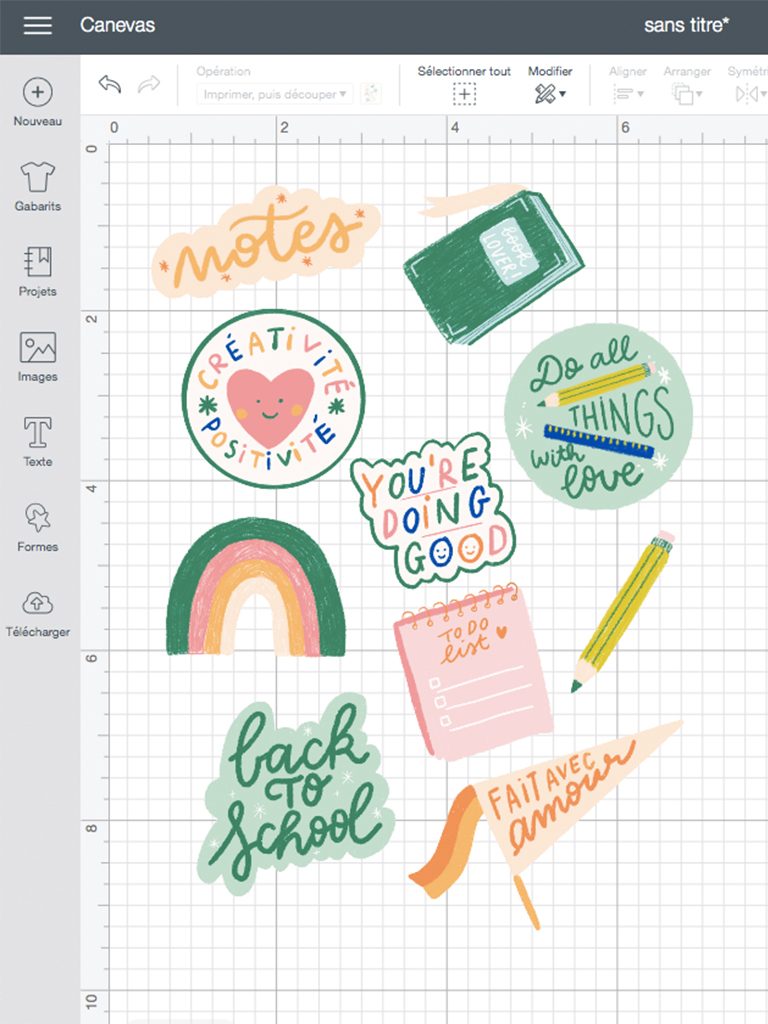
Insérez l’image et recadrez-la.
Petite astuce:
Pour recadrer au bon format, je me repère aux chiffres sur la planche bleue Cricut. Une planche A4 fait 8,5 x 11.
7
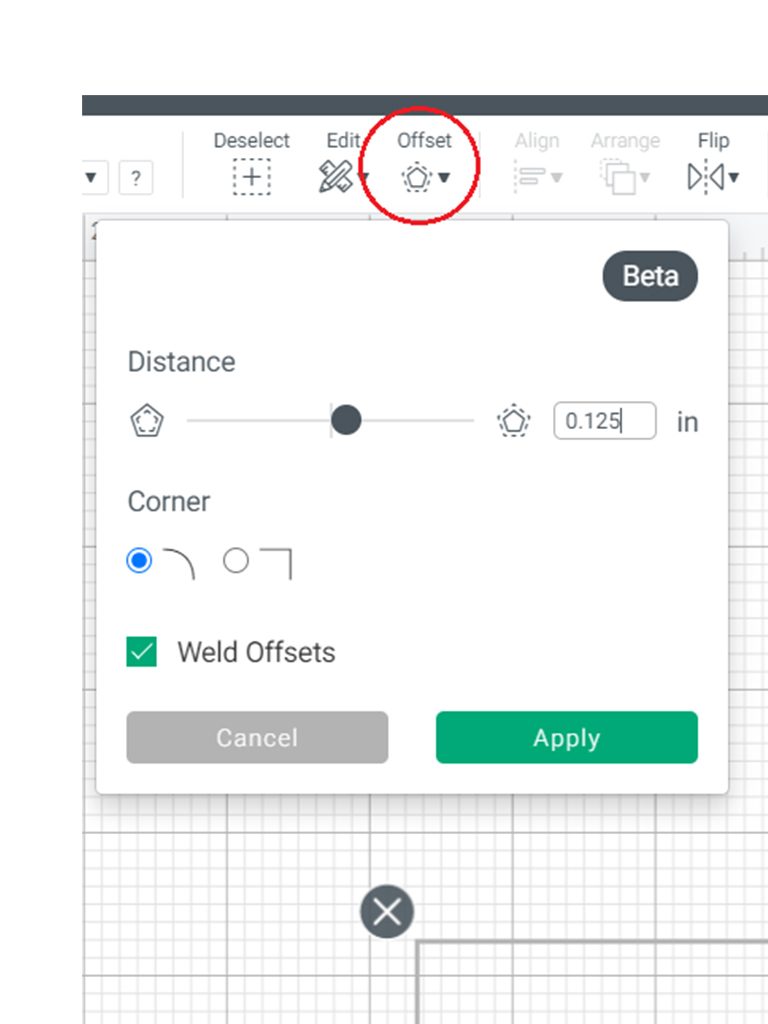
Choisissez la fonctionnalité décalage pour avoir un contour blanc autour de vos autocollants.
Pour ma part, j’ai choisi de les couper sans contour blanc.
Pour en savoir plus sur cette fonctionnalité, rendez-vous ici.
8
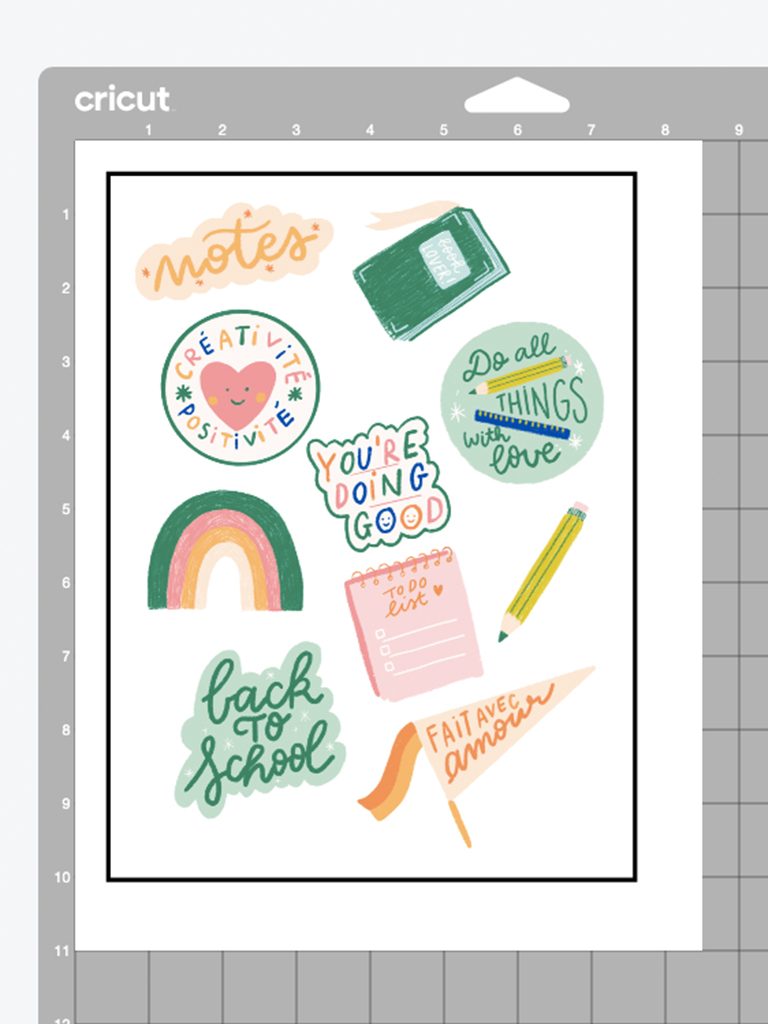
Sélectionnez les paramètres d’impression de votre imprimante.
9
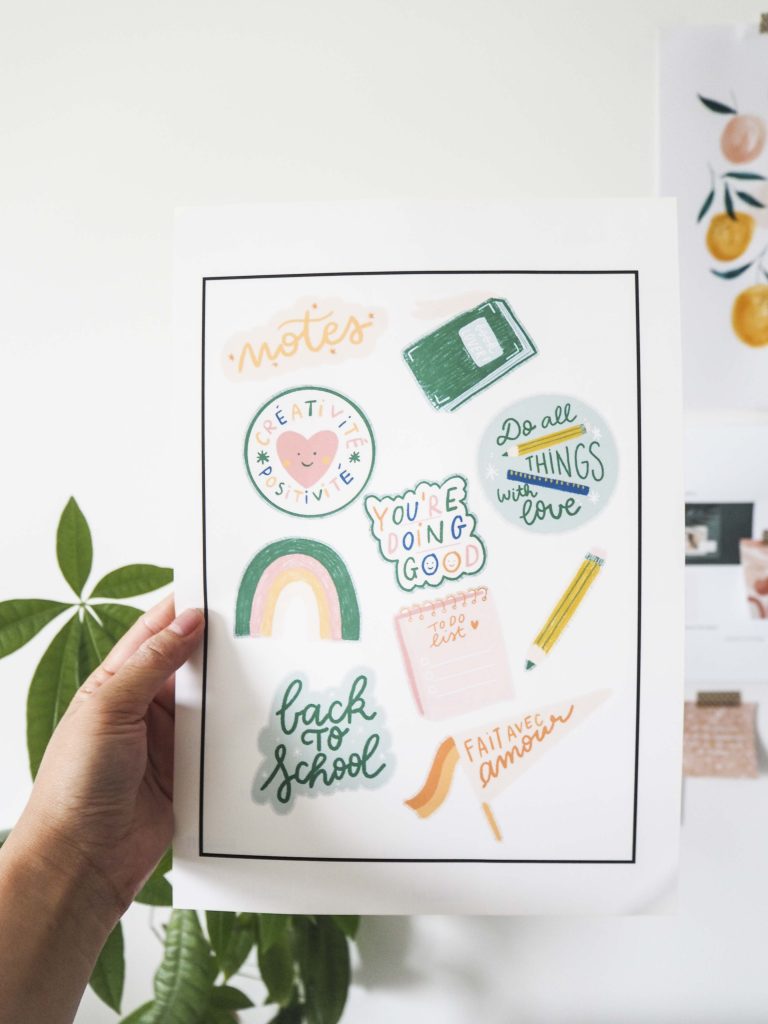
Imprimez sur du papier autocollant, j’ai choisi du papier mat mais il existe toute sorte de papier autocollant.
10
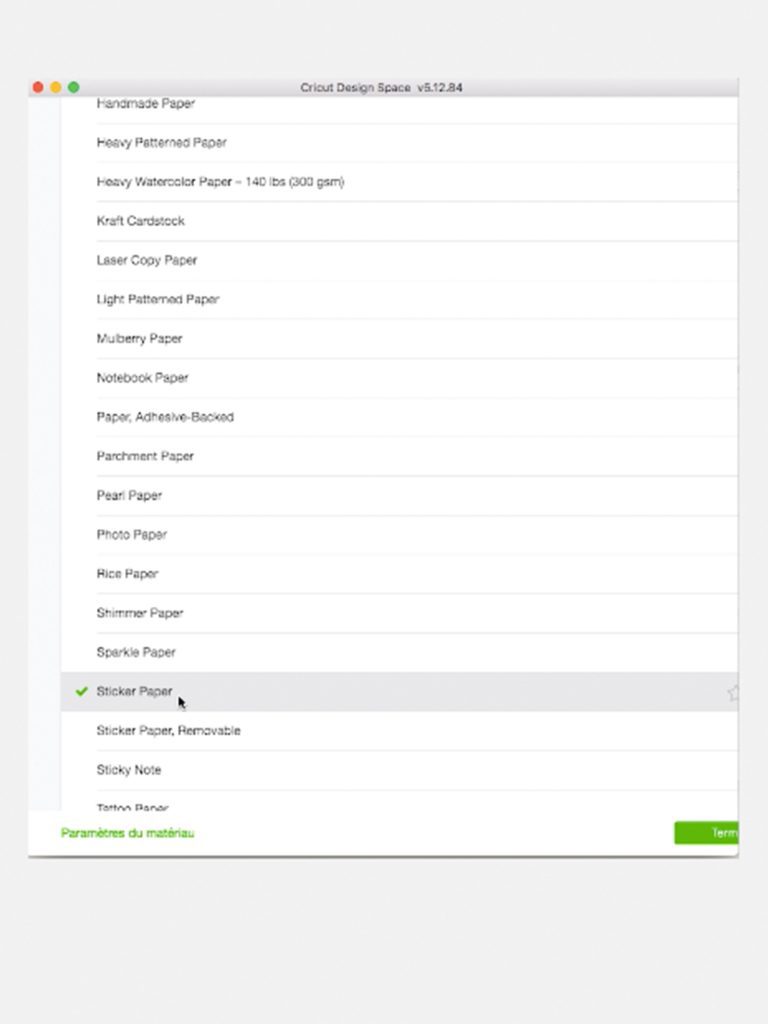
Sélectionnez « sticker paper » pour paramétrer la découpe.
11
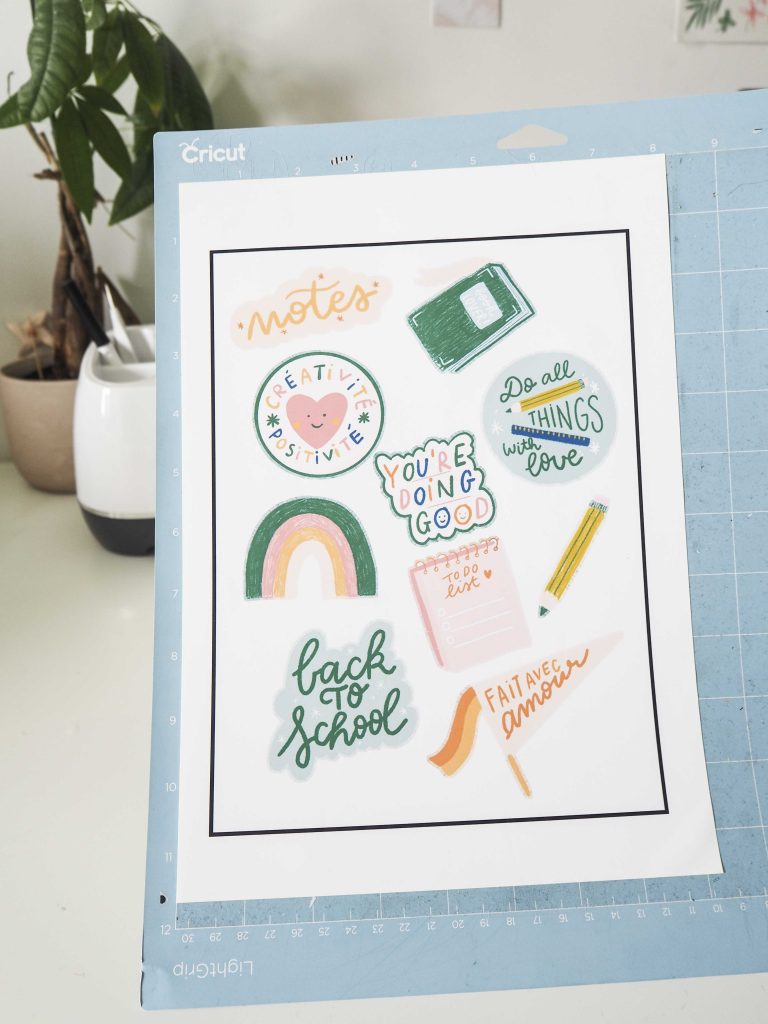
Placez votre planche A4 sur la planche bleue Cricut.
12

Insérez la planche et lancez la découpe.
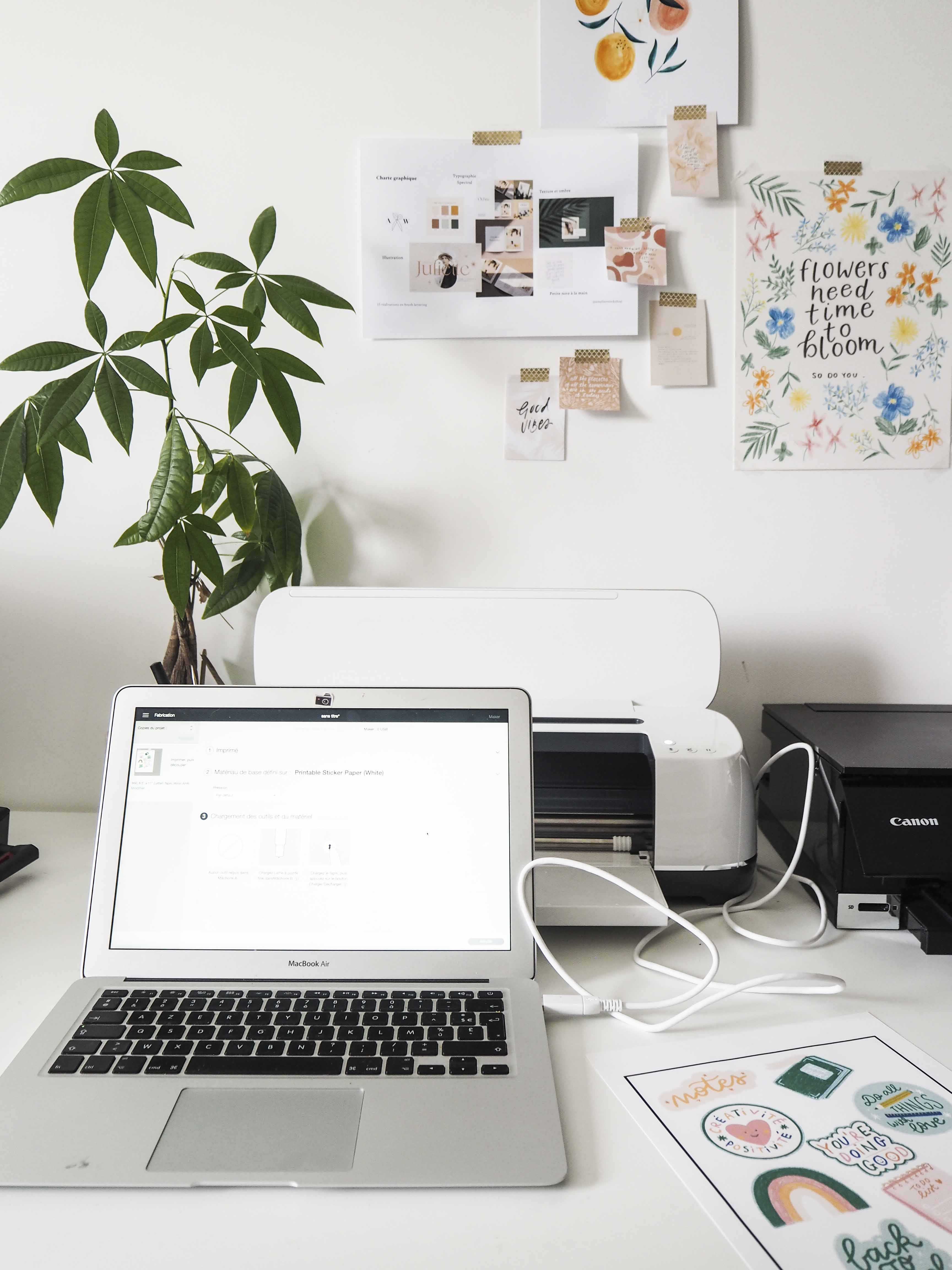

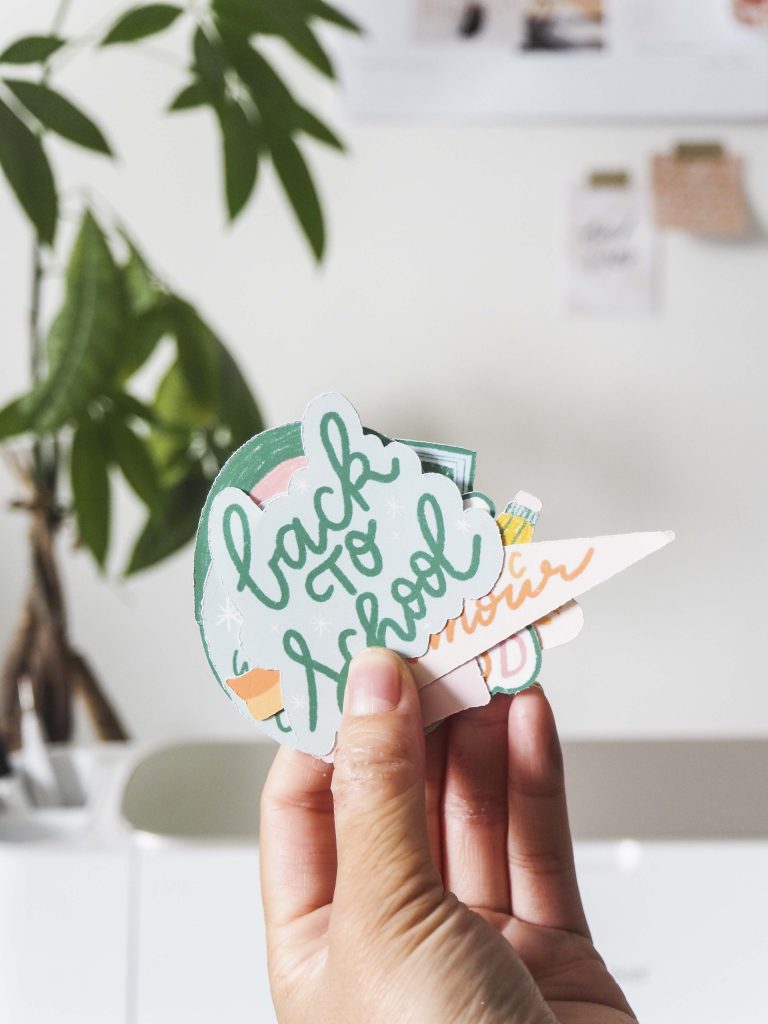

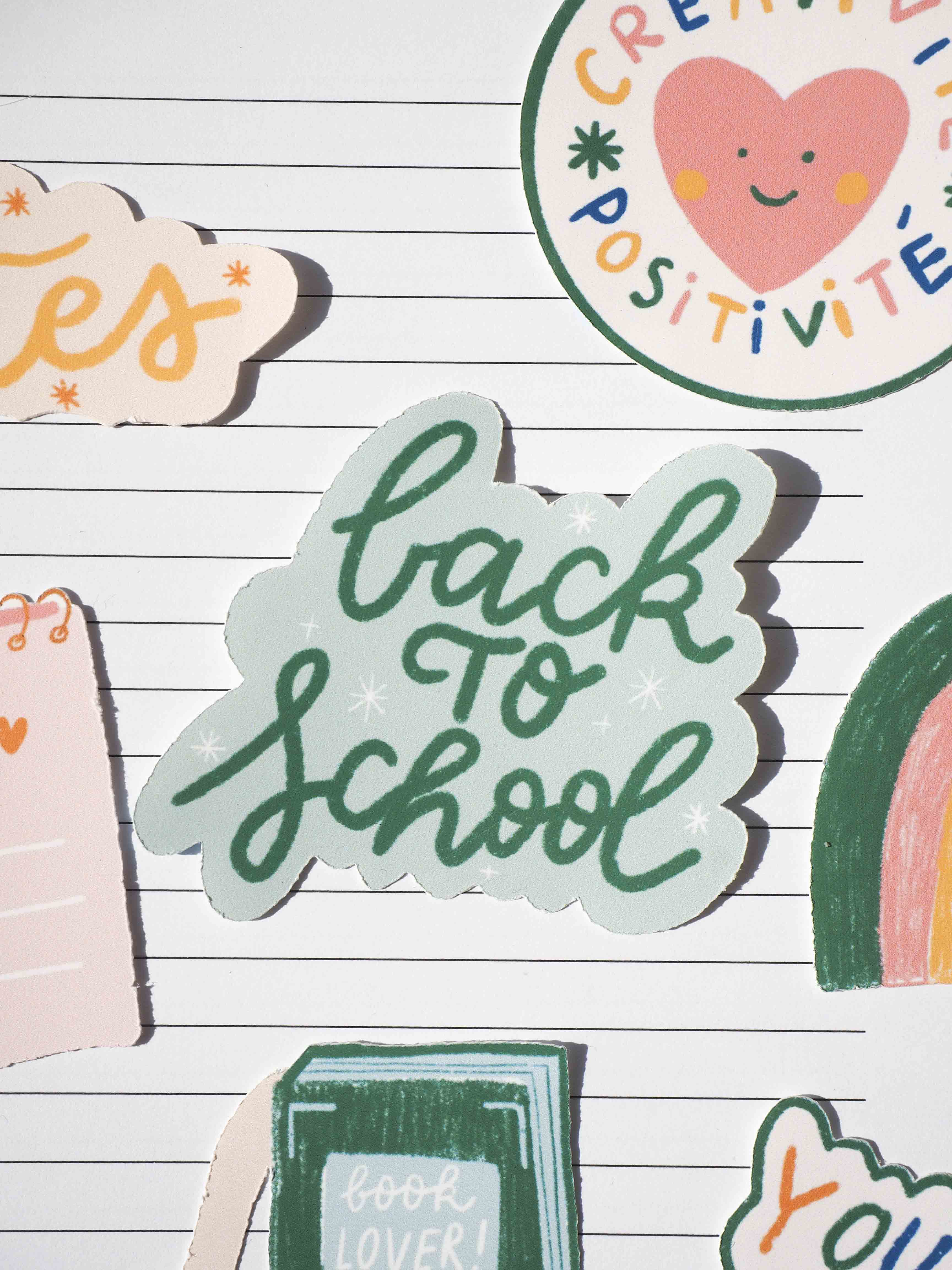

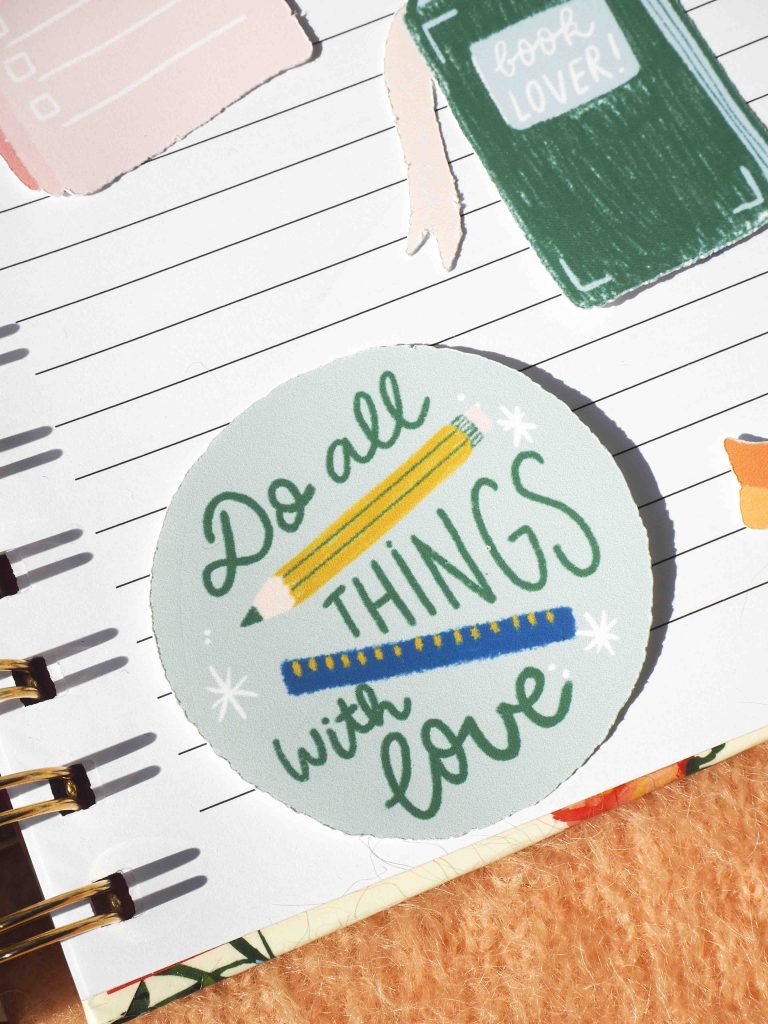

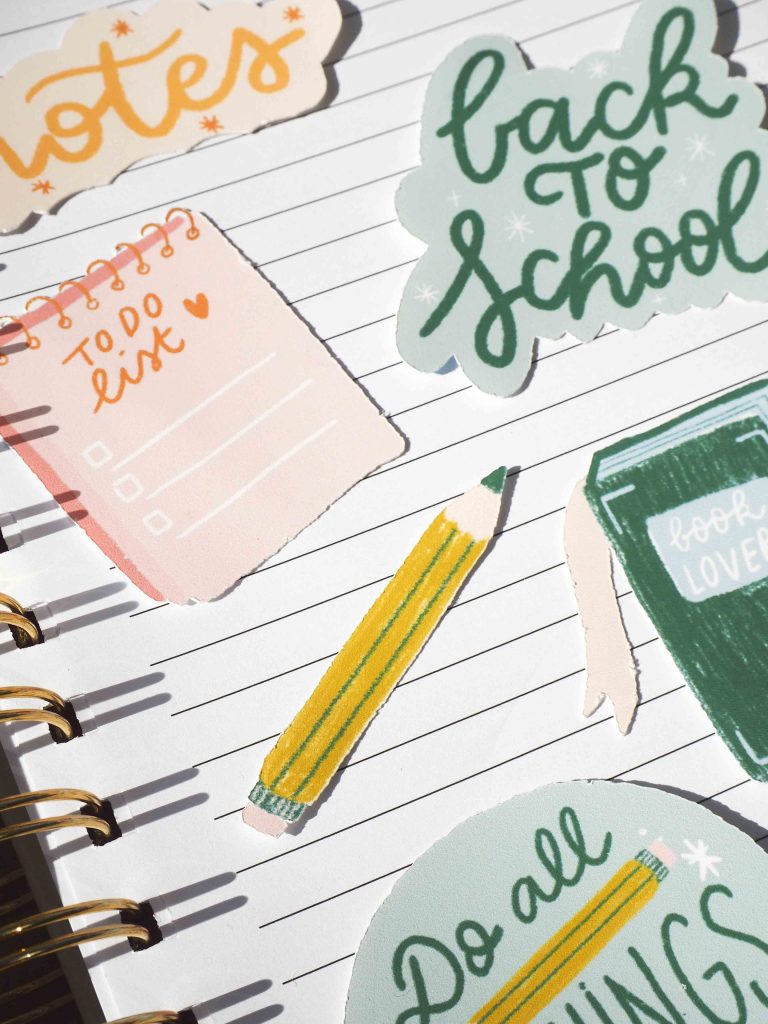
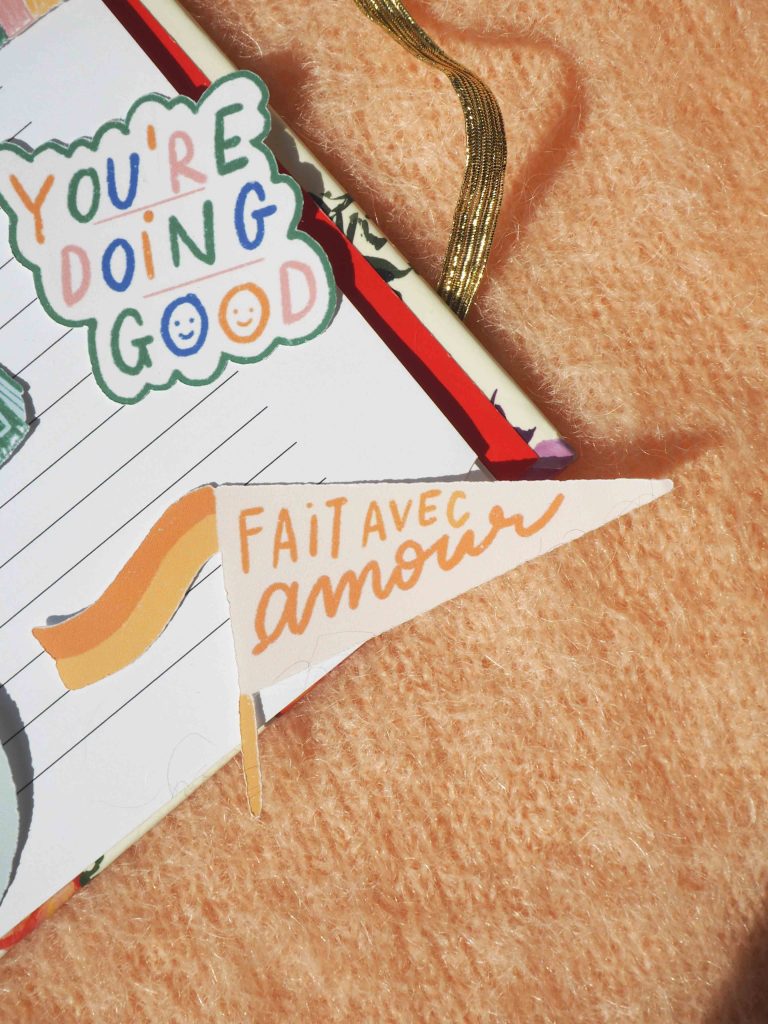
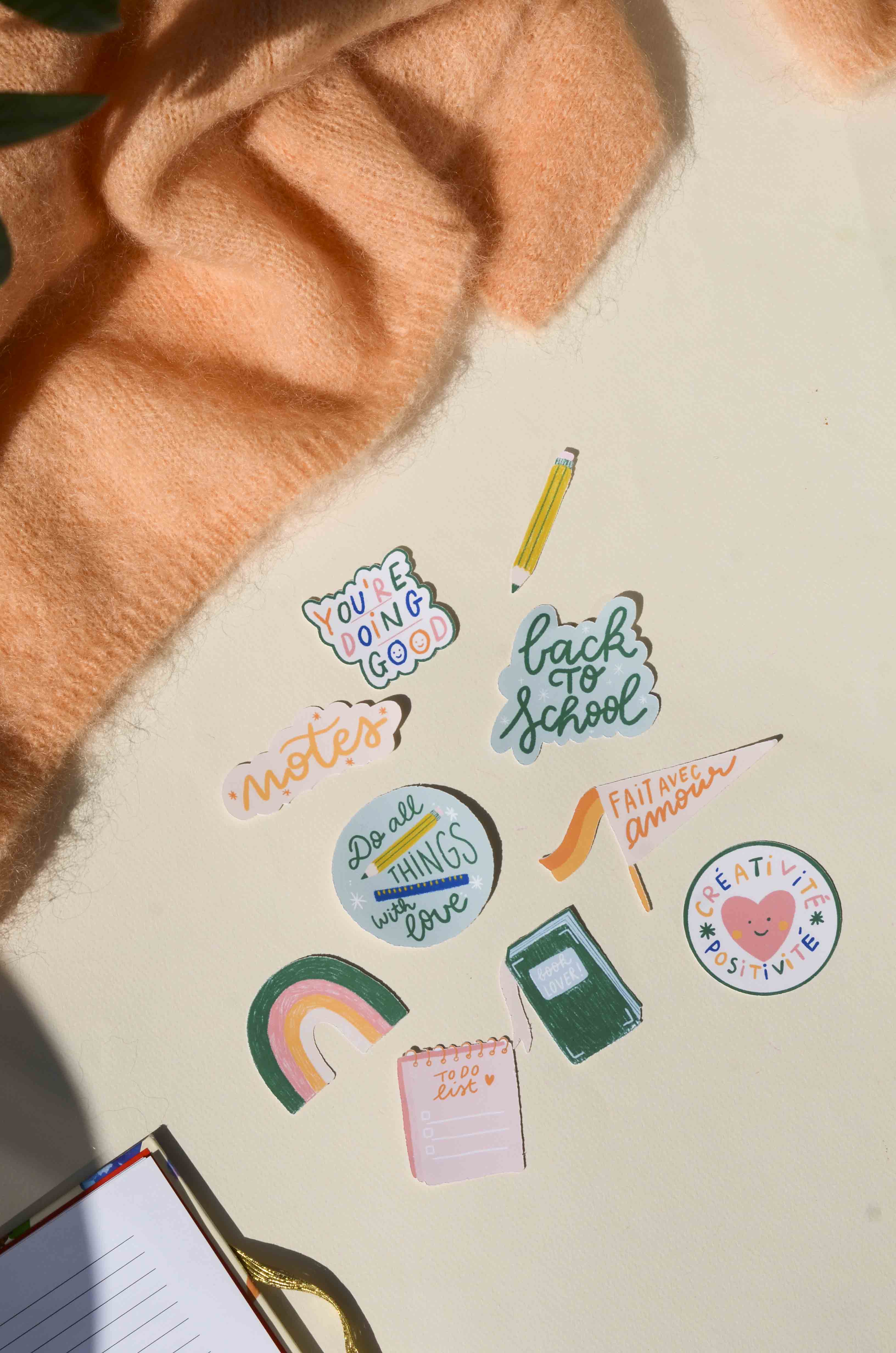

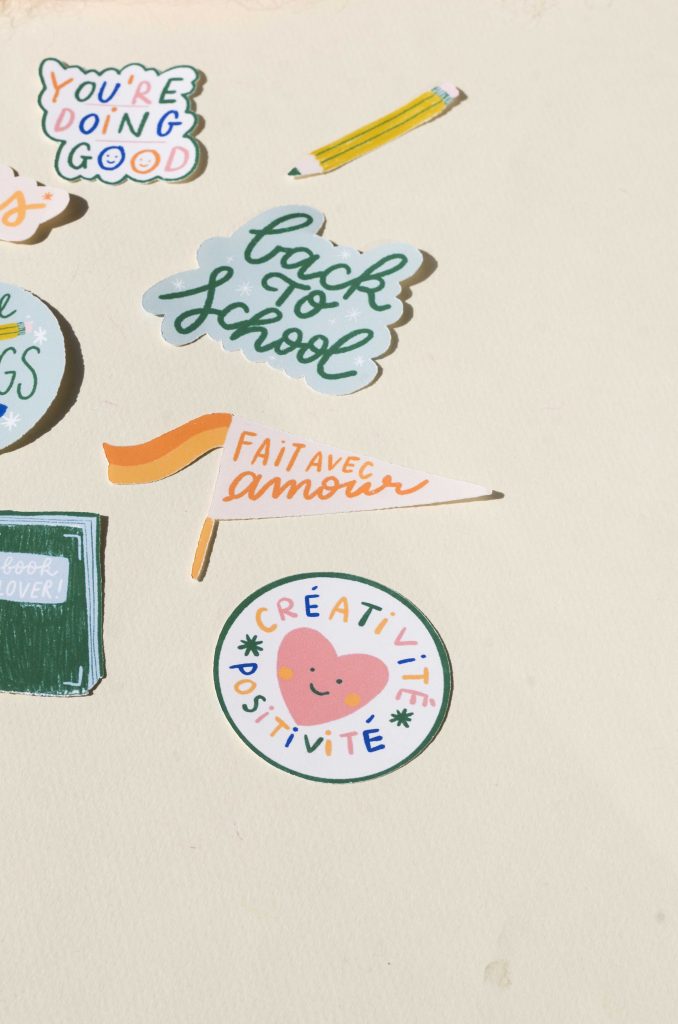
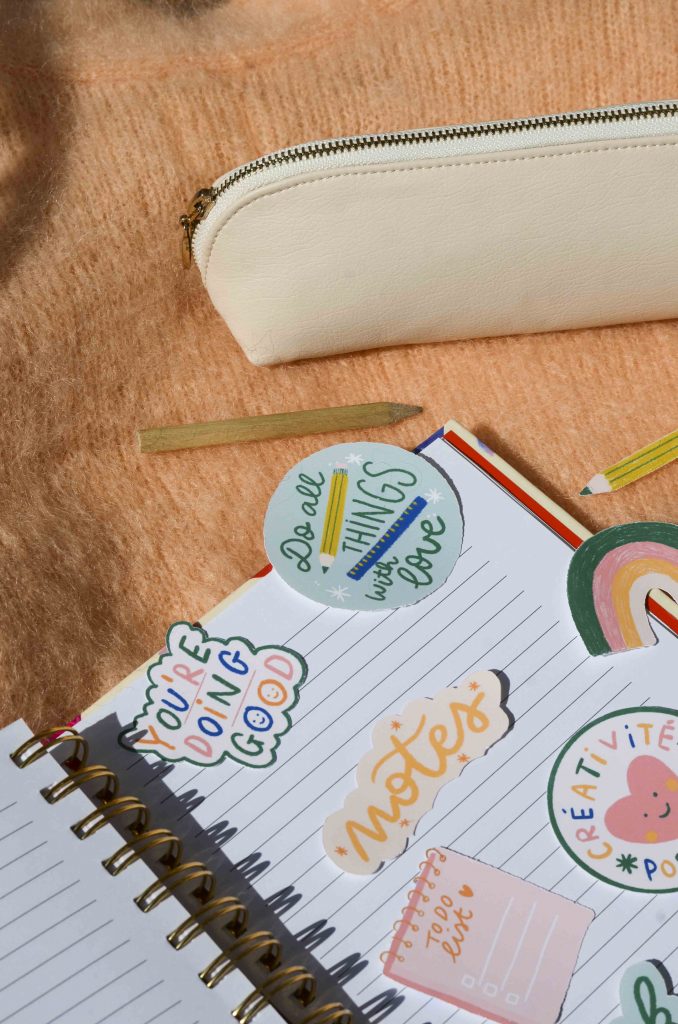

/ Article rémunéré et en partenariat avec Cricut /


